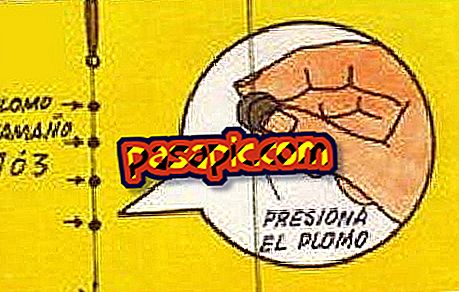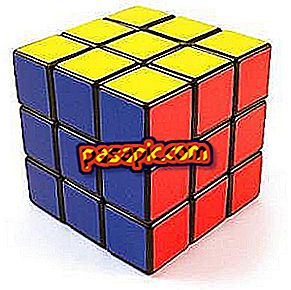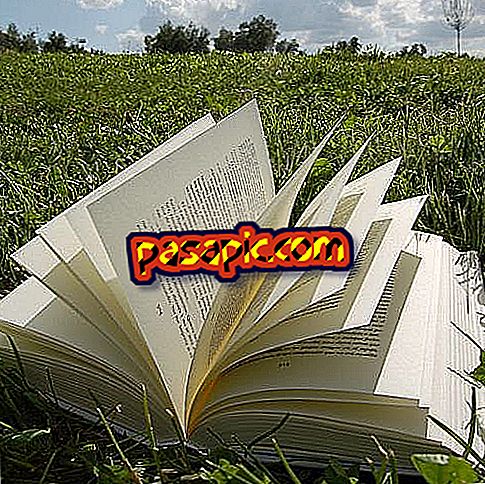JPEG 파일을 벡터 이미지로 변환하는 방법

일련의 소프트웨어 프로그램은 JPEG 파일을 벡터 이미지로 변환 할 수 있습니다. 그러나 대부분이 비싸거나 색상 재현을위한 제한된 용량을 제공합니다. 컬러로 이미지를 처리 할 수있는 오픈 소스 프로그램을 사용하는 매우 간단한 방법이 있습니다. 자신 만의 자유로운 벡터 아트를 만드십시오.
따라야 할 단계 :1
무료 오픈 소스 벡터 이미지 프로그램 인 Inkscape를 다운로드하십시오 (www.inkscape.org/). "다운로드"를 클릭 한 다음 "실행"을 클릭하여 컴퓨터에 프로그램을 설치하십시오.
2
"프로그램 열기"를 선택하십시오.
3
메뉴 막대에서 "파일"을 선택한 다음 "가져 오기"를 선택하십시오.
4
폴더를 탐색하여 벡터 이미지 로 변환 할 JPEG 파일 을 찾습니다. 이미지 파일을 선택하고 "확인"을 클릭하십시오.
5
상단의 메뉴 막대로 이동하여 "경로"를 선택한 다음 "비트 맵 추적"을 클릭하십시오.
6
왼쪽 하단의 "Colors"옵션을 선택한 다음 "Explorations"수를 두 배로 늘리고 미리보기 이미지 아래에있는 "Update"레이블의 막대를 클릭하십시오. 스캔 횟수를 늘리면 이미지의 해상도가 높아 지므로 파일 크기와 렌더링 속도가 빨라집니다. 설정을 변경할 때마다 "업데이트"를 클릭하십시오.
7
제공된 벡터 이미지 형식 중 하나로 이미지를 저장하십시오. EPS 파일은 대부분의 응용 프로그램에 적합한 선택입니다.
팁- 벡터 변환을 수행하기 위해 Inkscape에 대해 많이 배울 필요가 없습니다. 이 기능은 주로 자동으로 사용되며 일부 이미지를 청취하는 데 사용할 수있는 몇 가지 옵션이 있습니다.
- Adobe Illustrator CS2 이상을 사용하는 경우